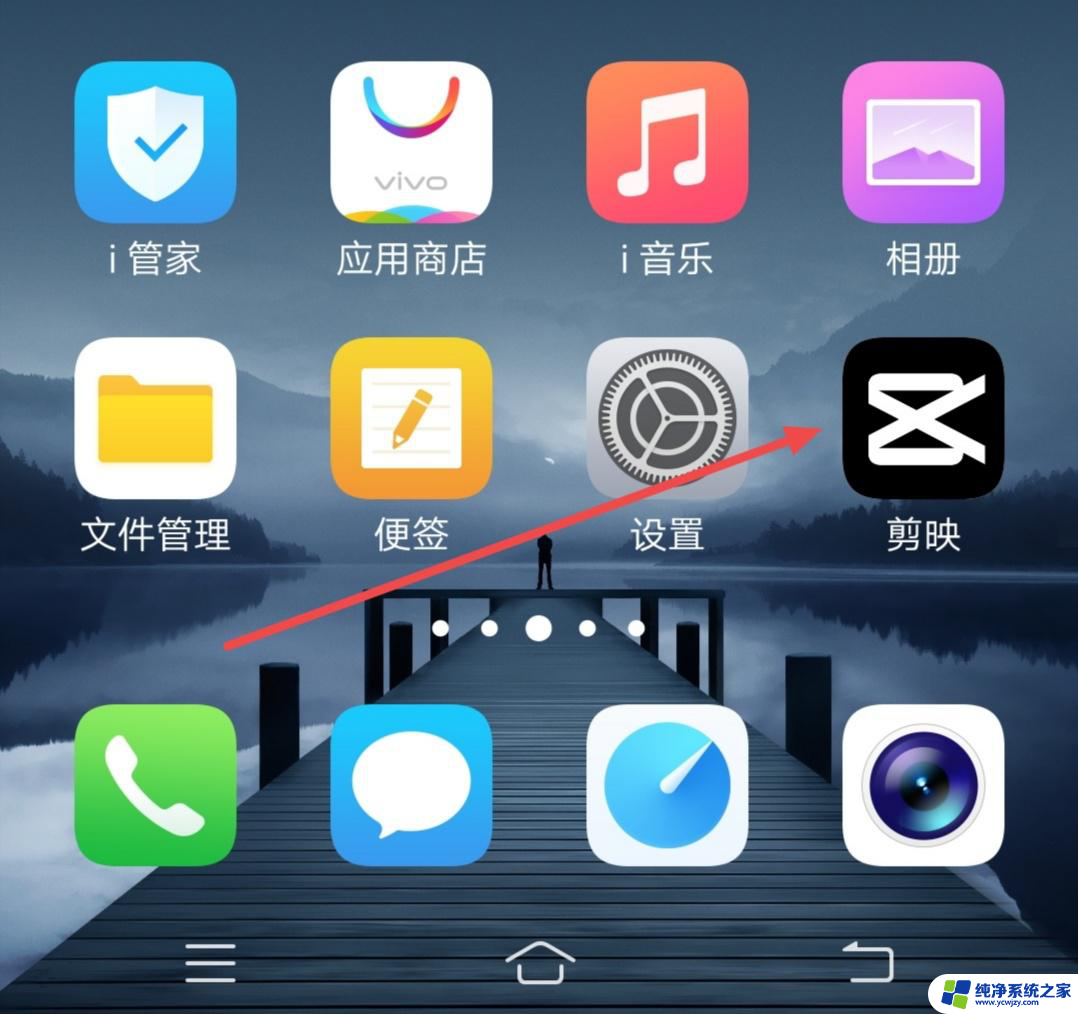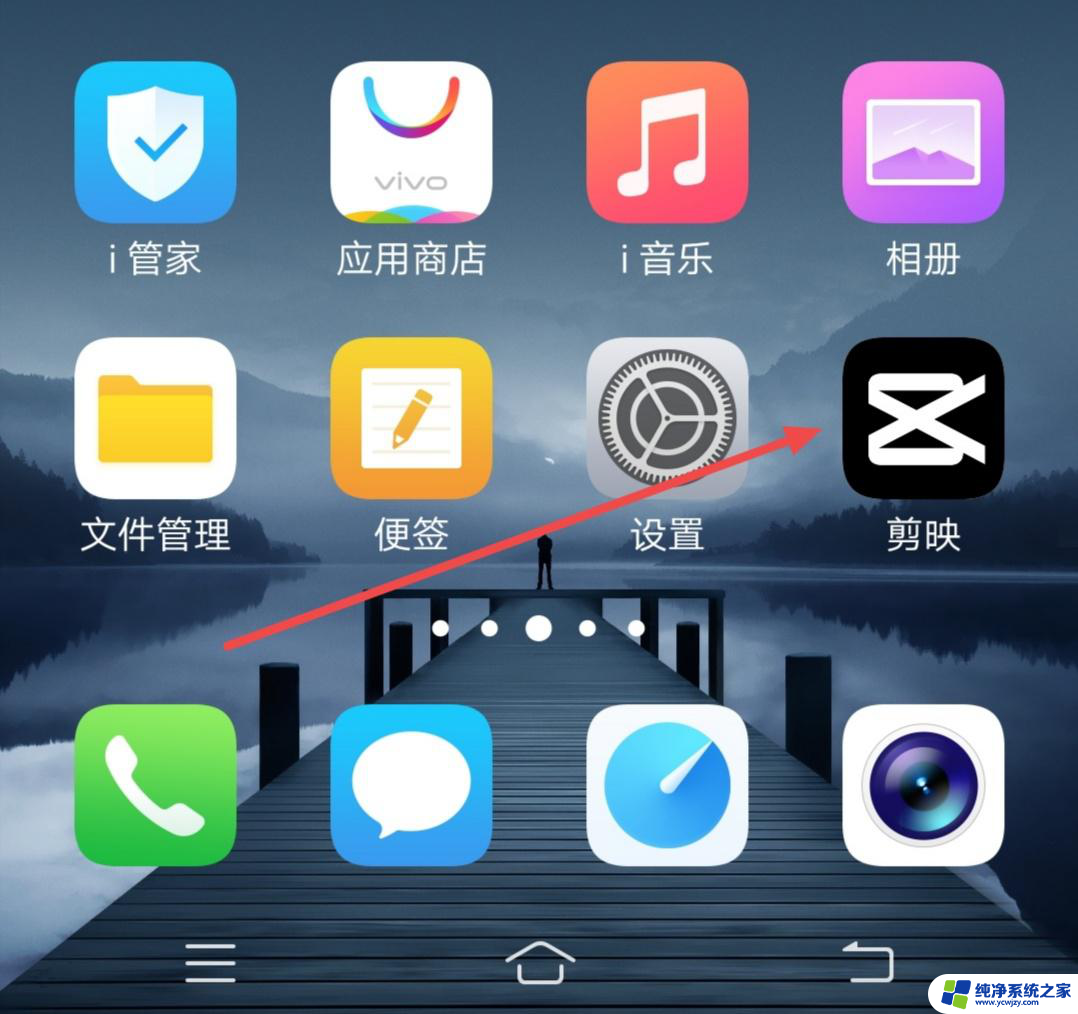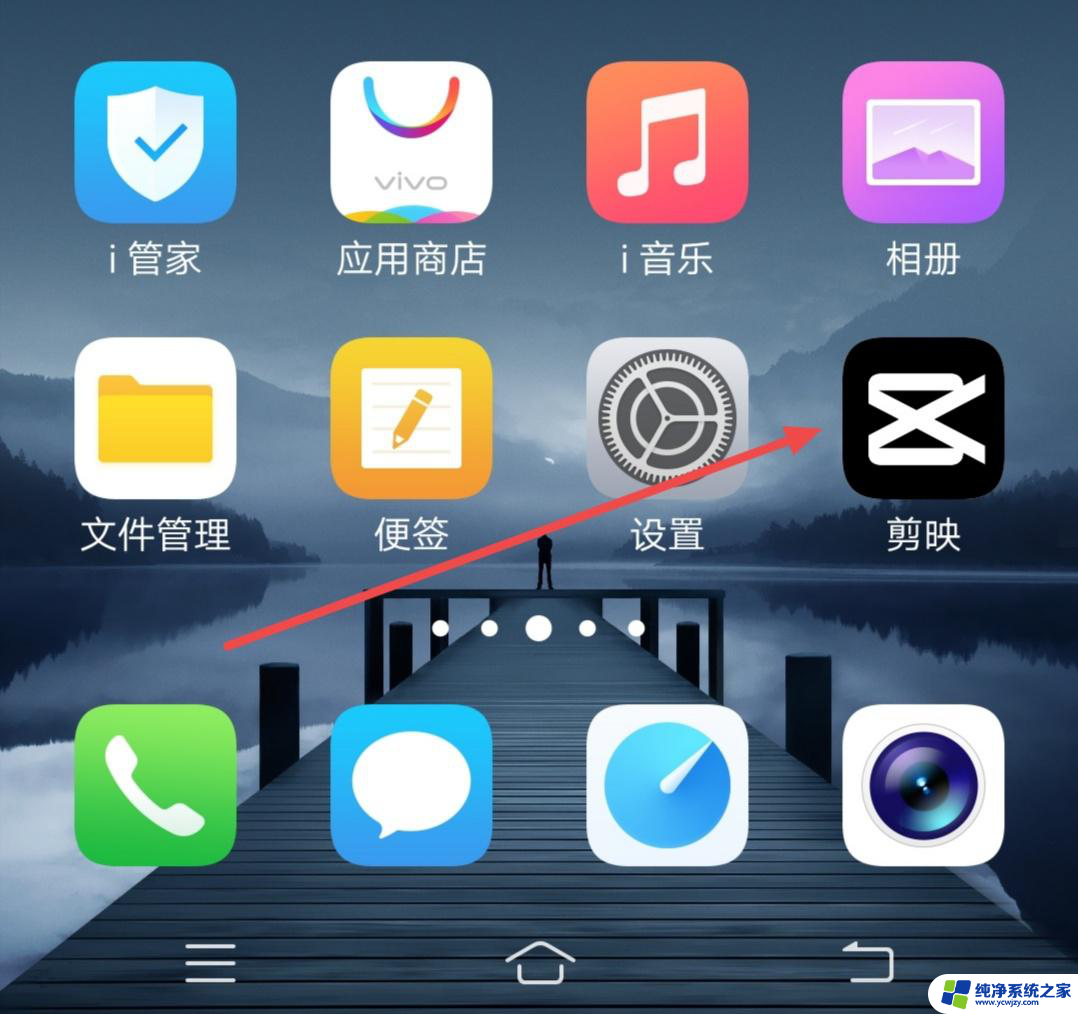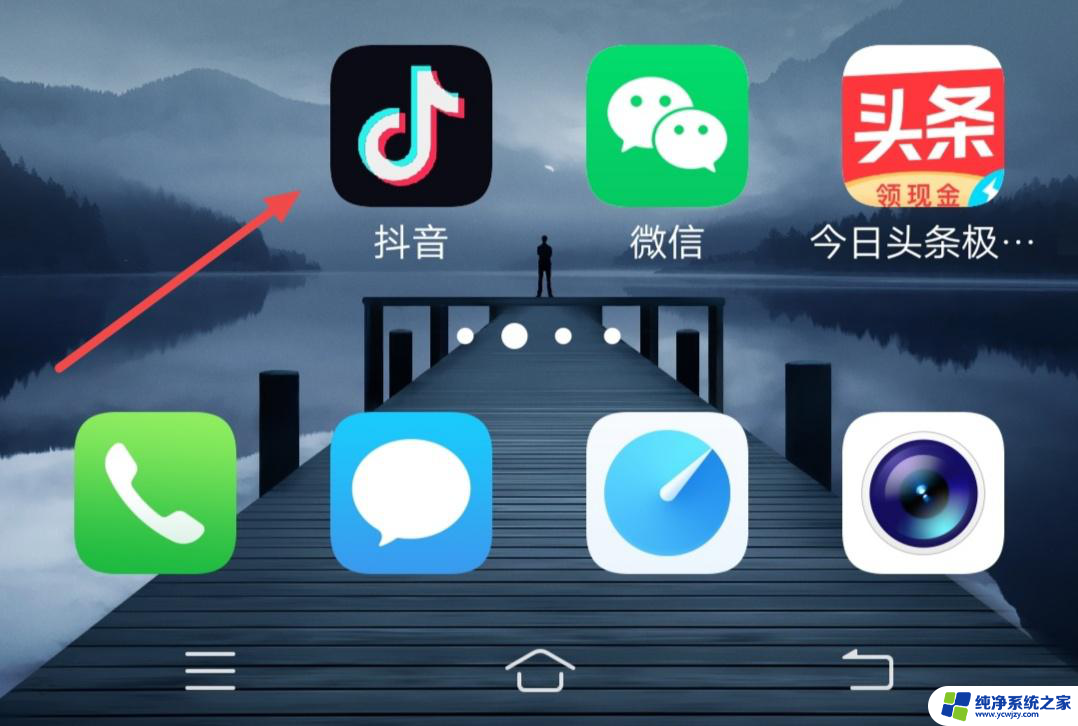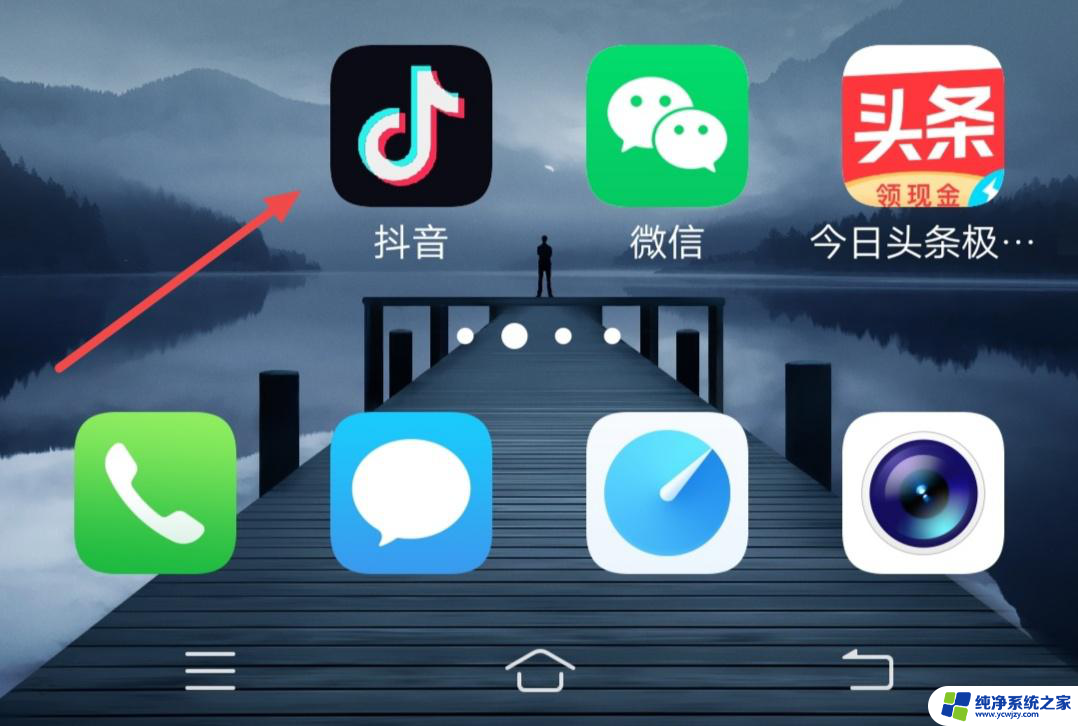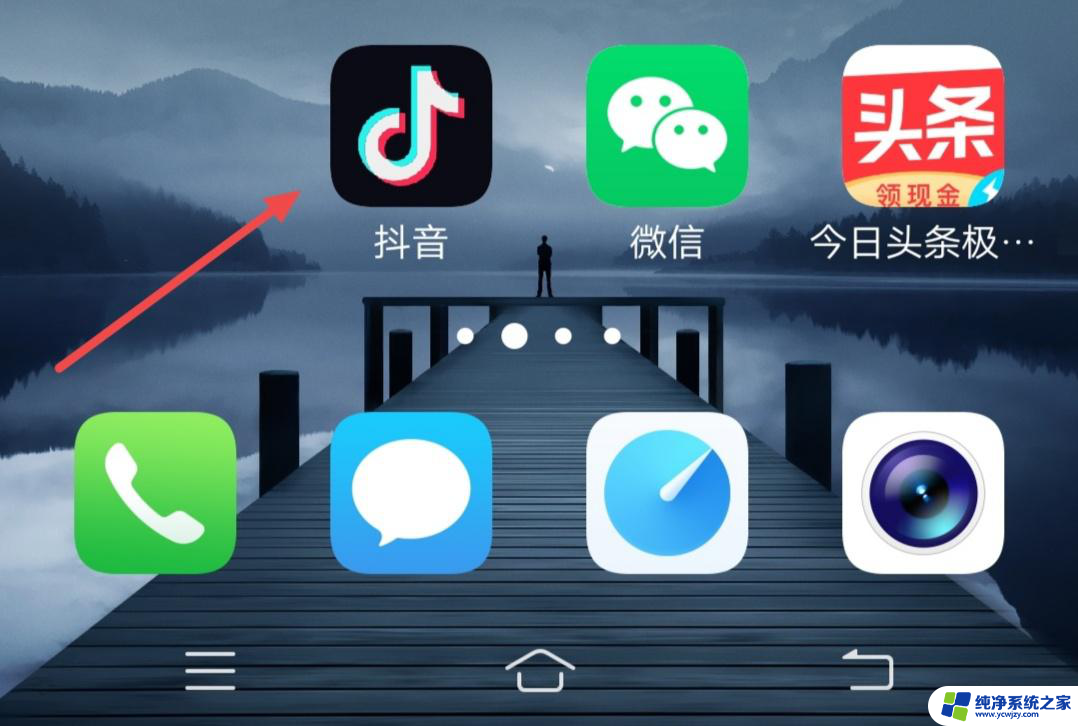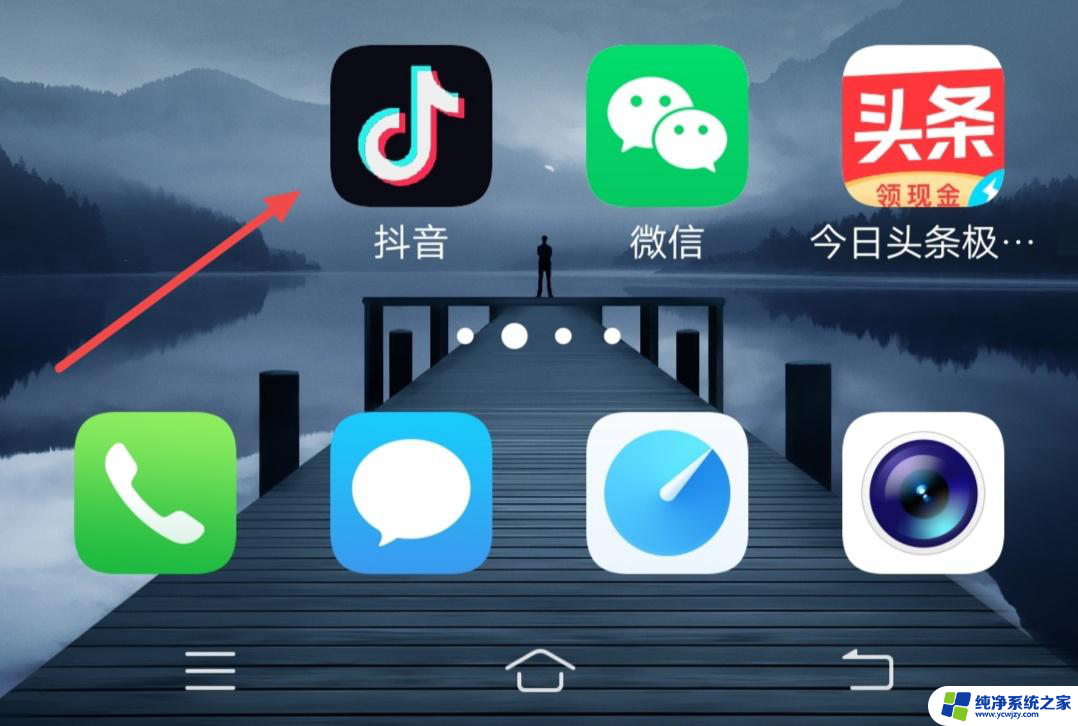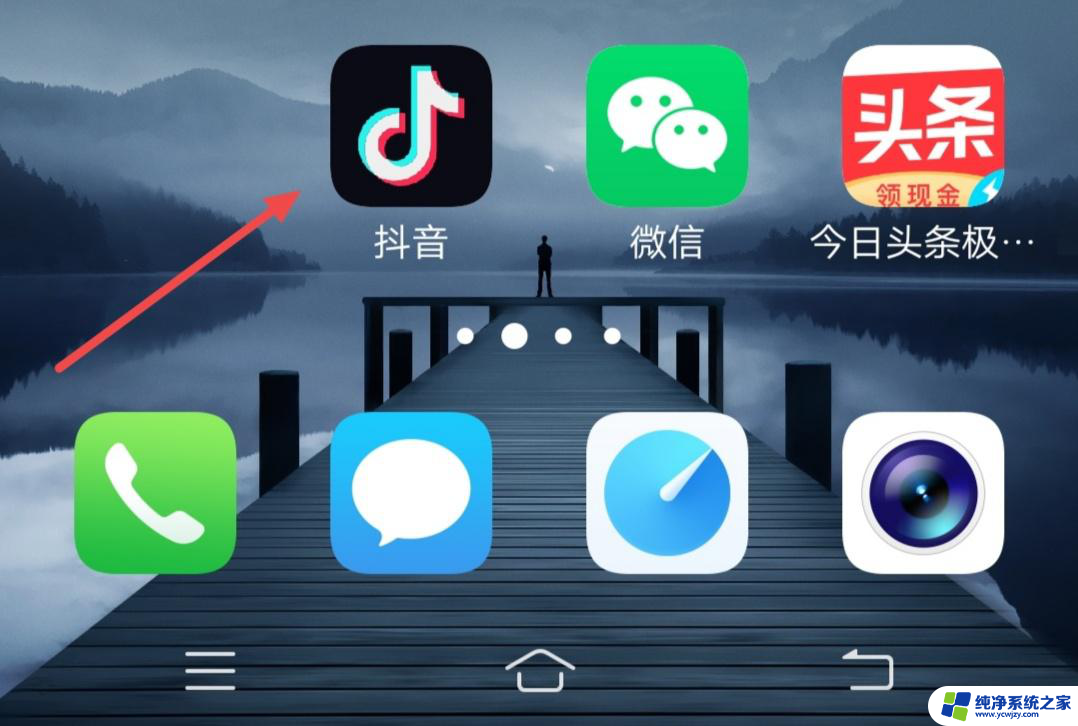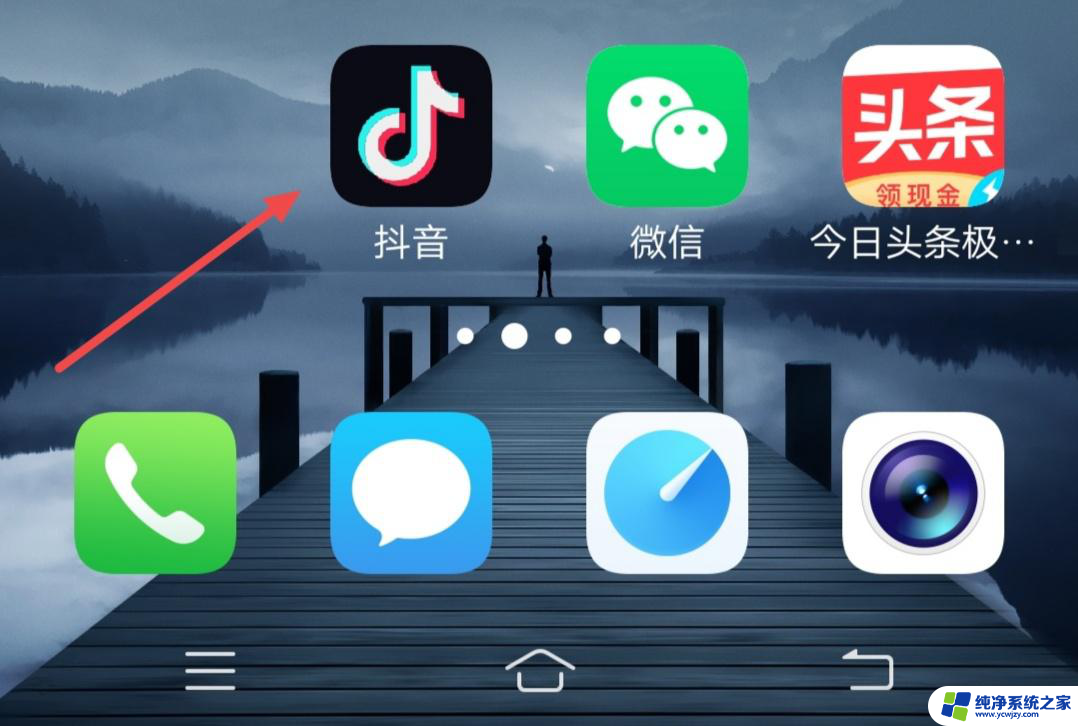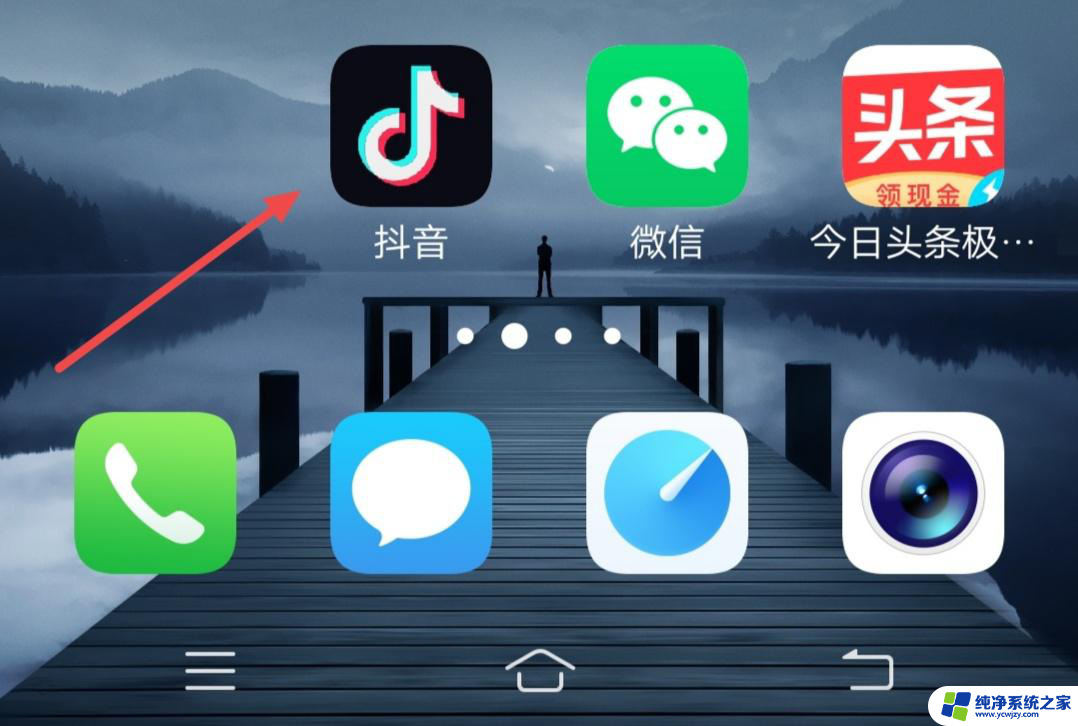抖音转发文字朗读声音大小 抖音文本朗读声音怎么调大小
更新时间:2024-01-03 17:54:54作者:jiang
近年来抖音已经成为了一款备受欢迎的短视频平台,其中的文字朗读功能更是备受用户喜爱,有时候我们可能会遇到声音大小不合适的问题。如何调整抖音文本朗读的声音大小呢?在本文中将为大家介绍一些简单的方法,帮助大家解决这个问题。无论是想要让声音更大更清晰,还是希望降低声音以适应不同的环境,只需要按照以下的步骤进行操作,便能轻松调整抖音文本朗读声音的大小。
抖音文本朗读声音怎么调大小
具体步骤:
1.打开剪映,点击中间的加号开始创作。添加需要的抖音视频素材。
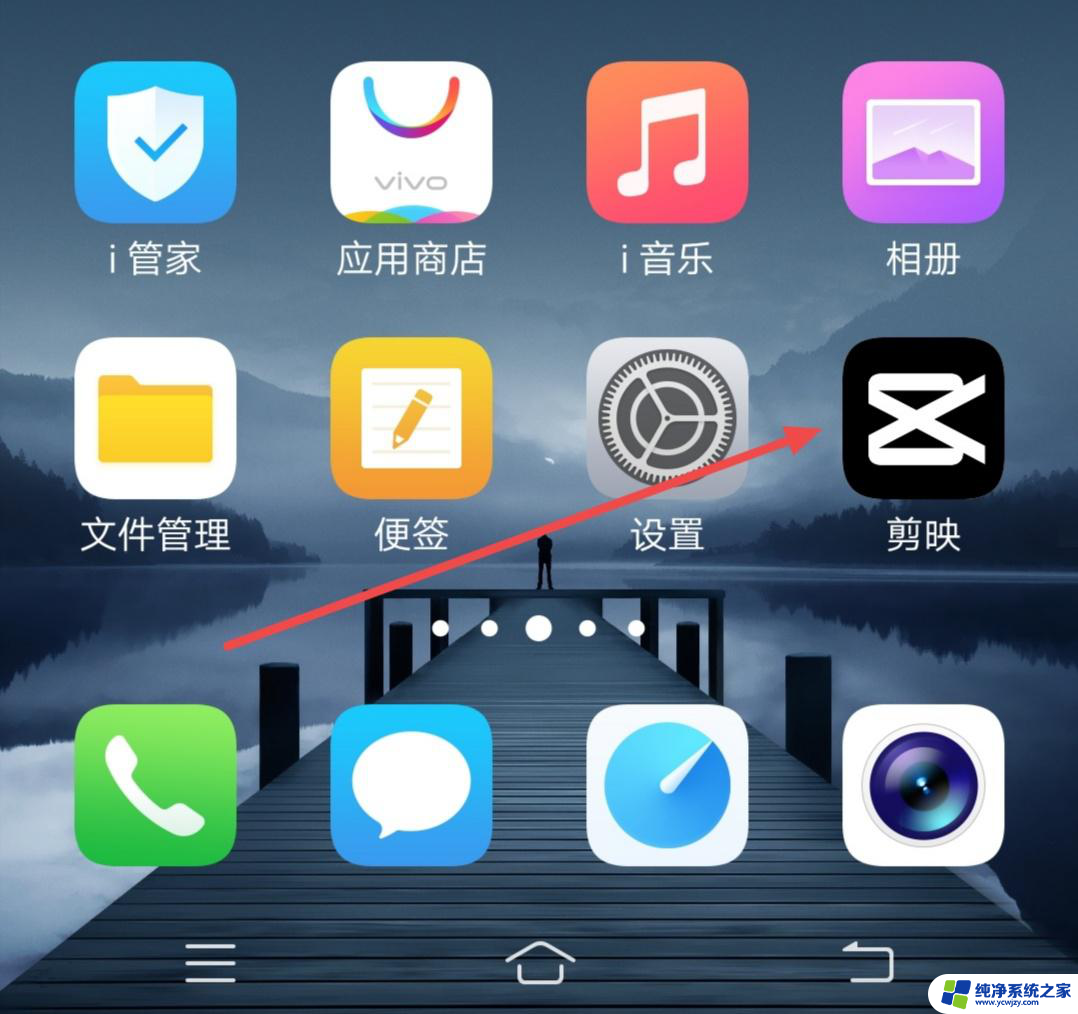
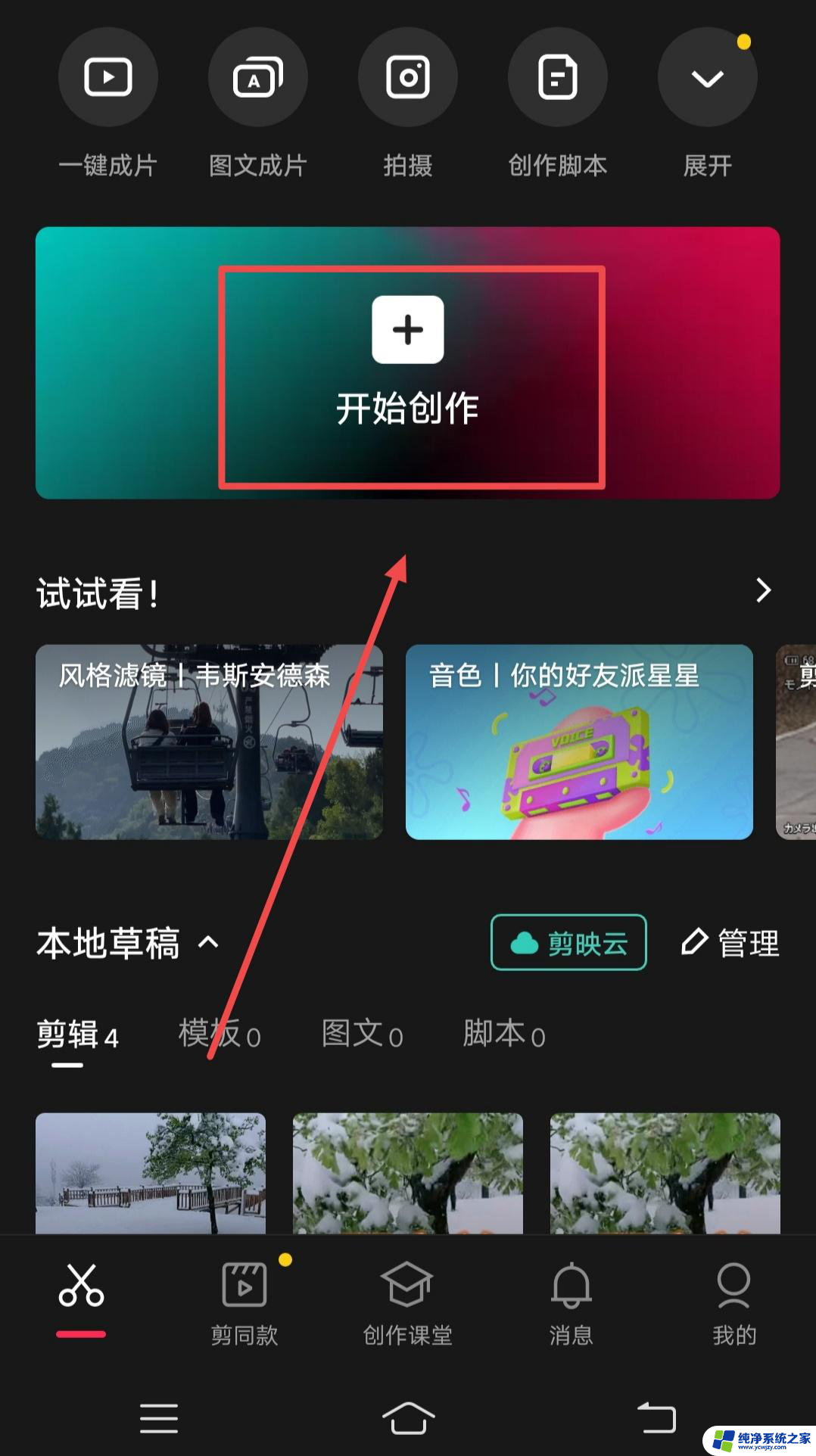
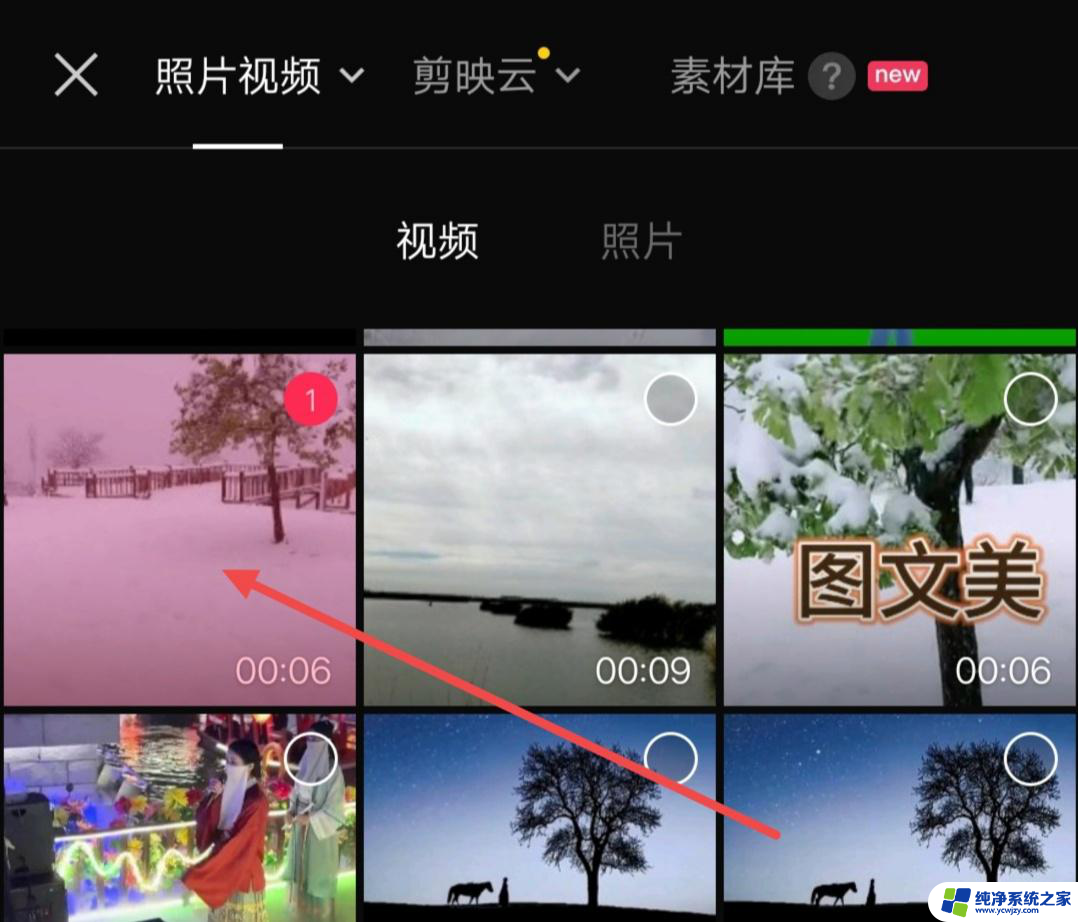
2.打开文字,点击新建文本。输入文本朗读的文案点击对号
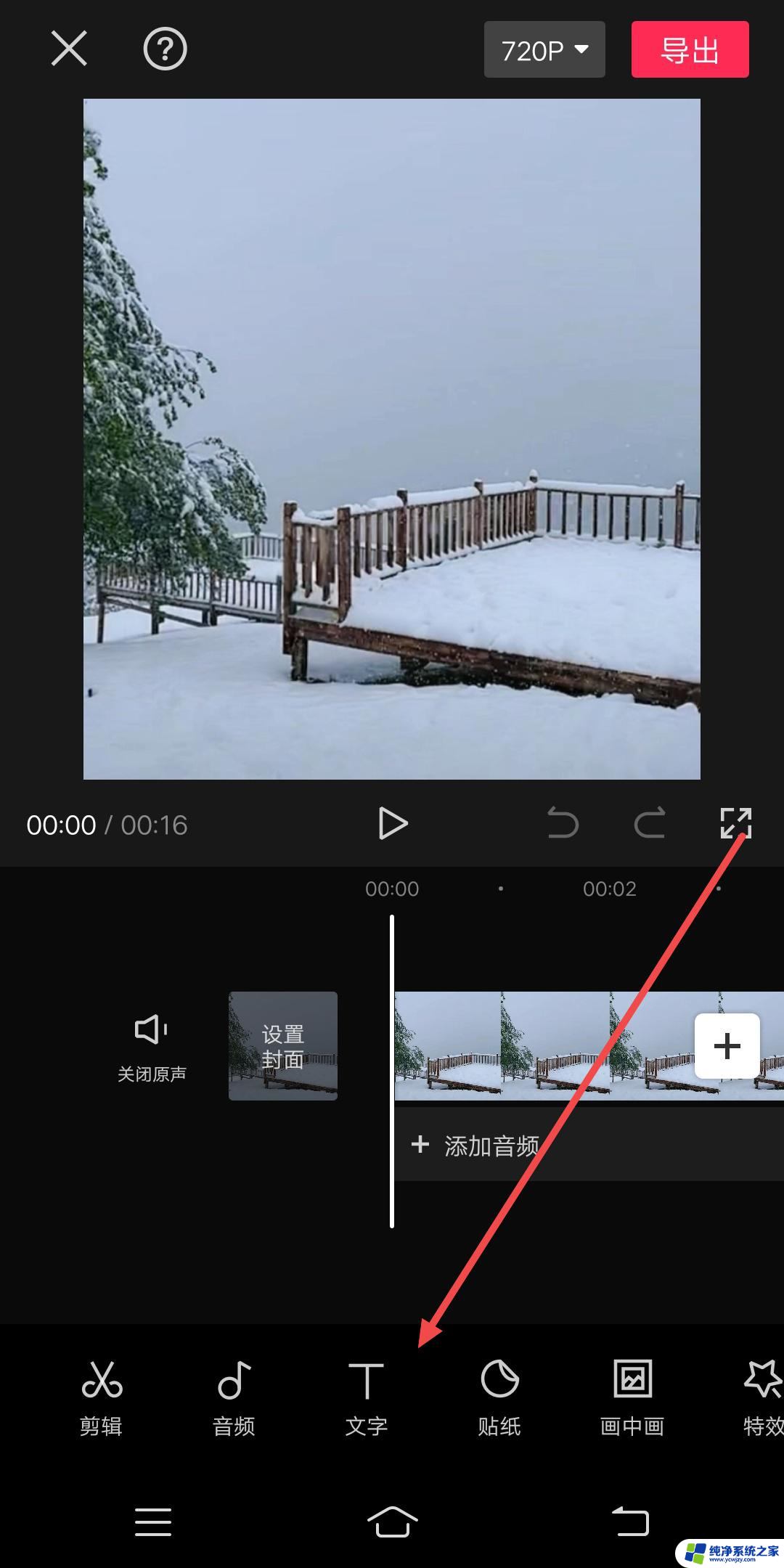
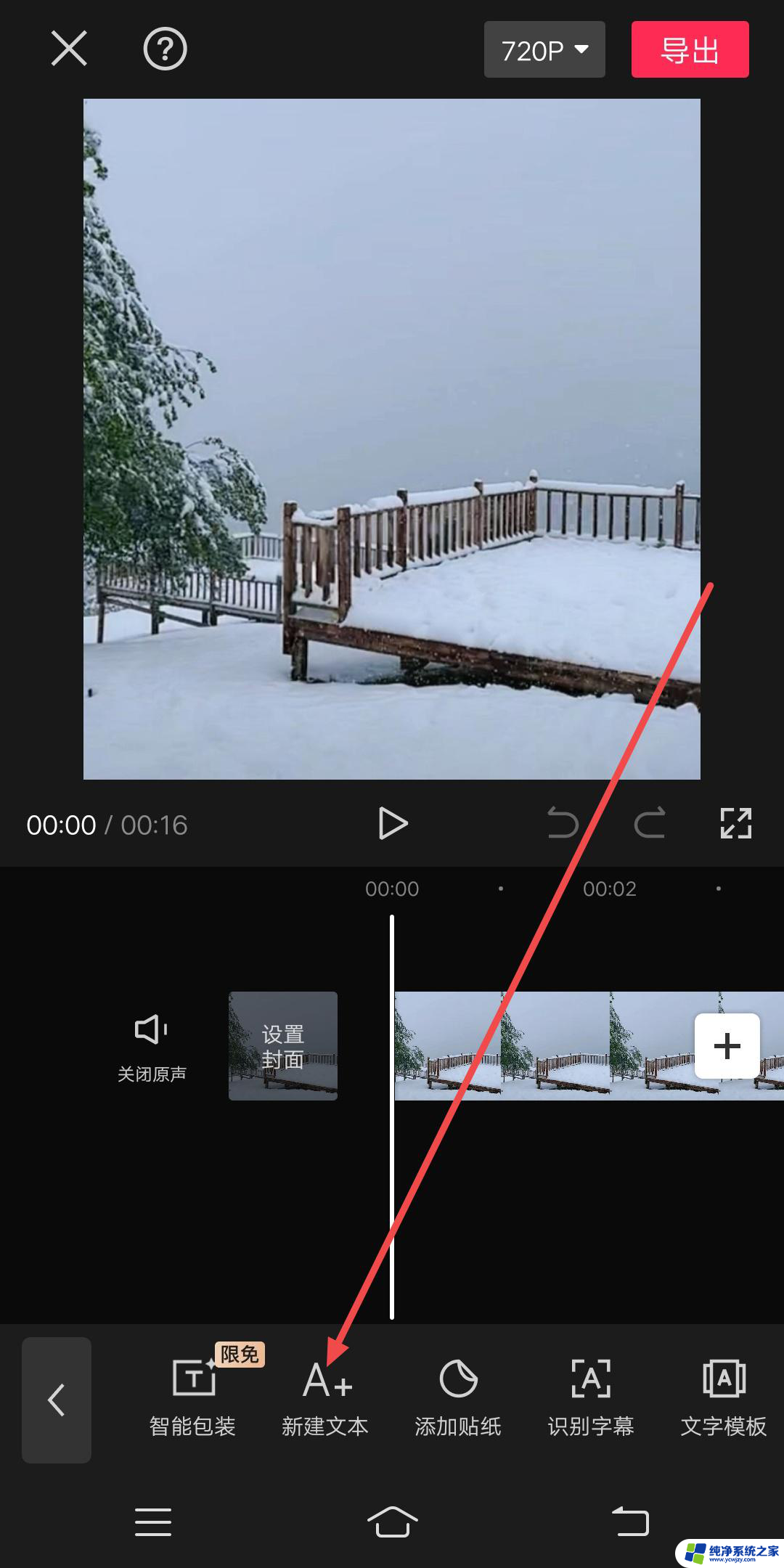
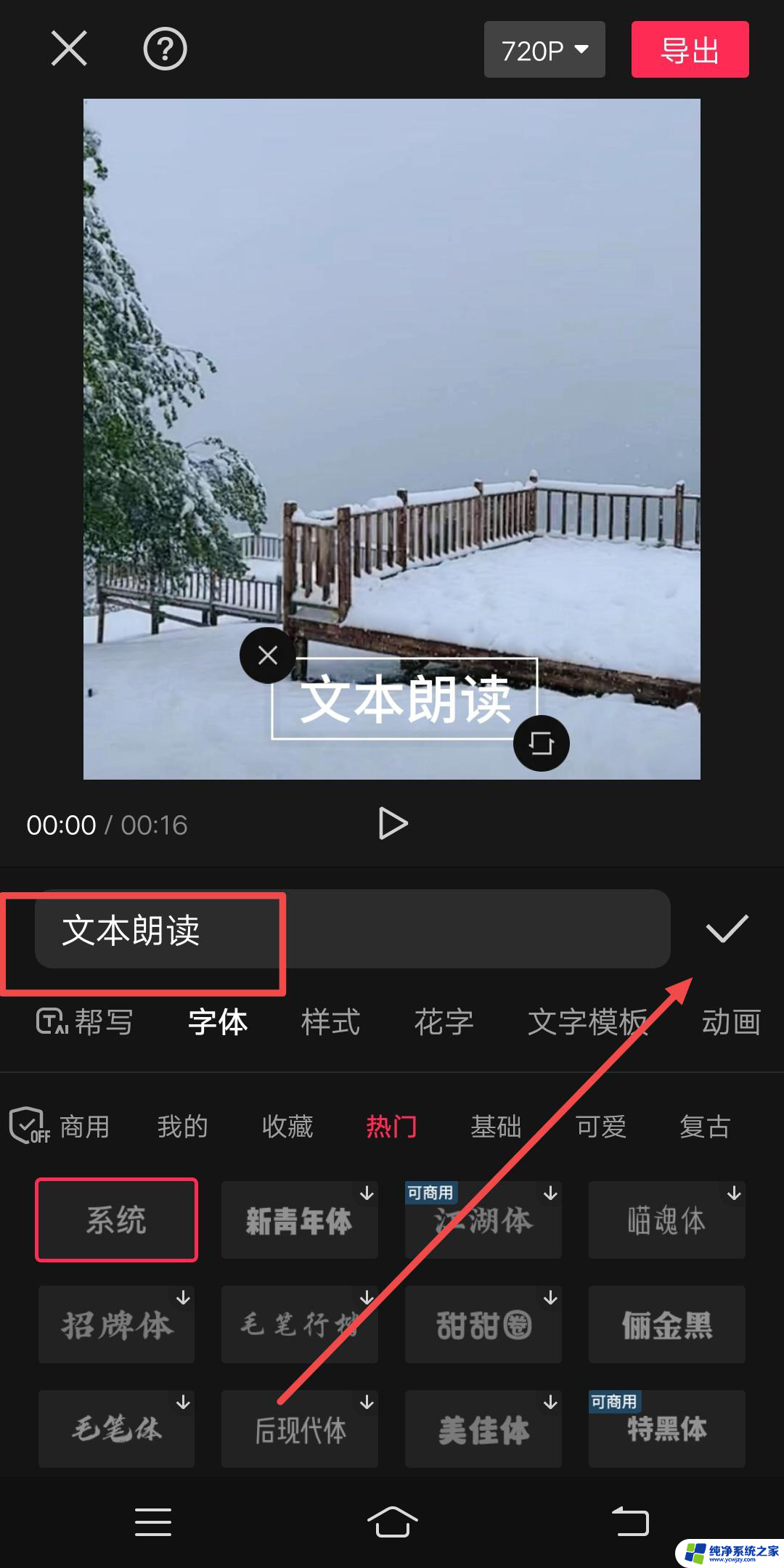
3.点击文本朗读,选择音色点击对号。点击下方的音量
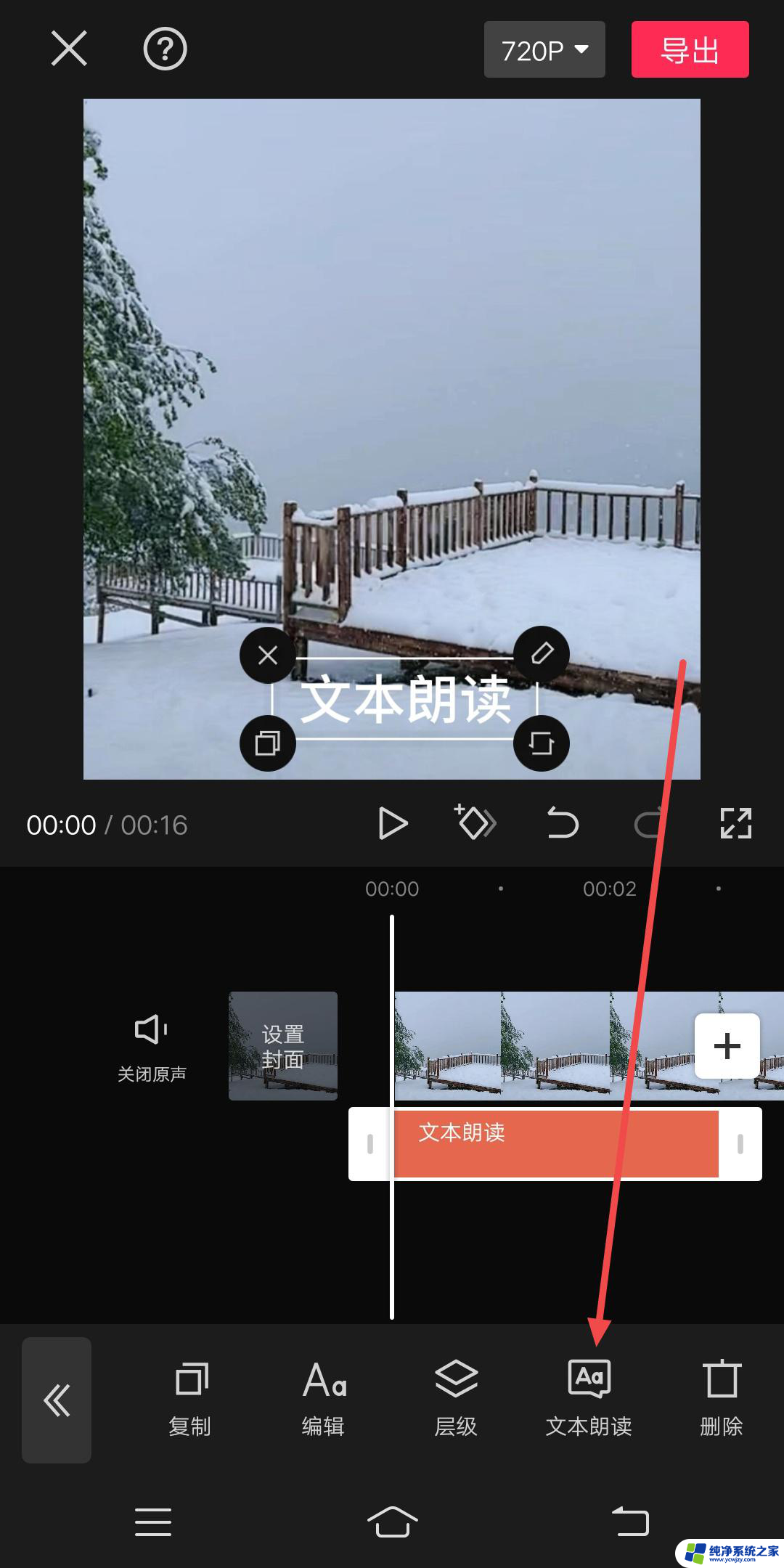
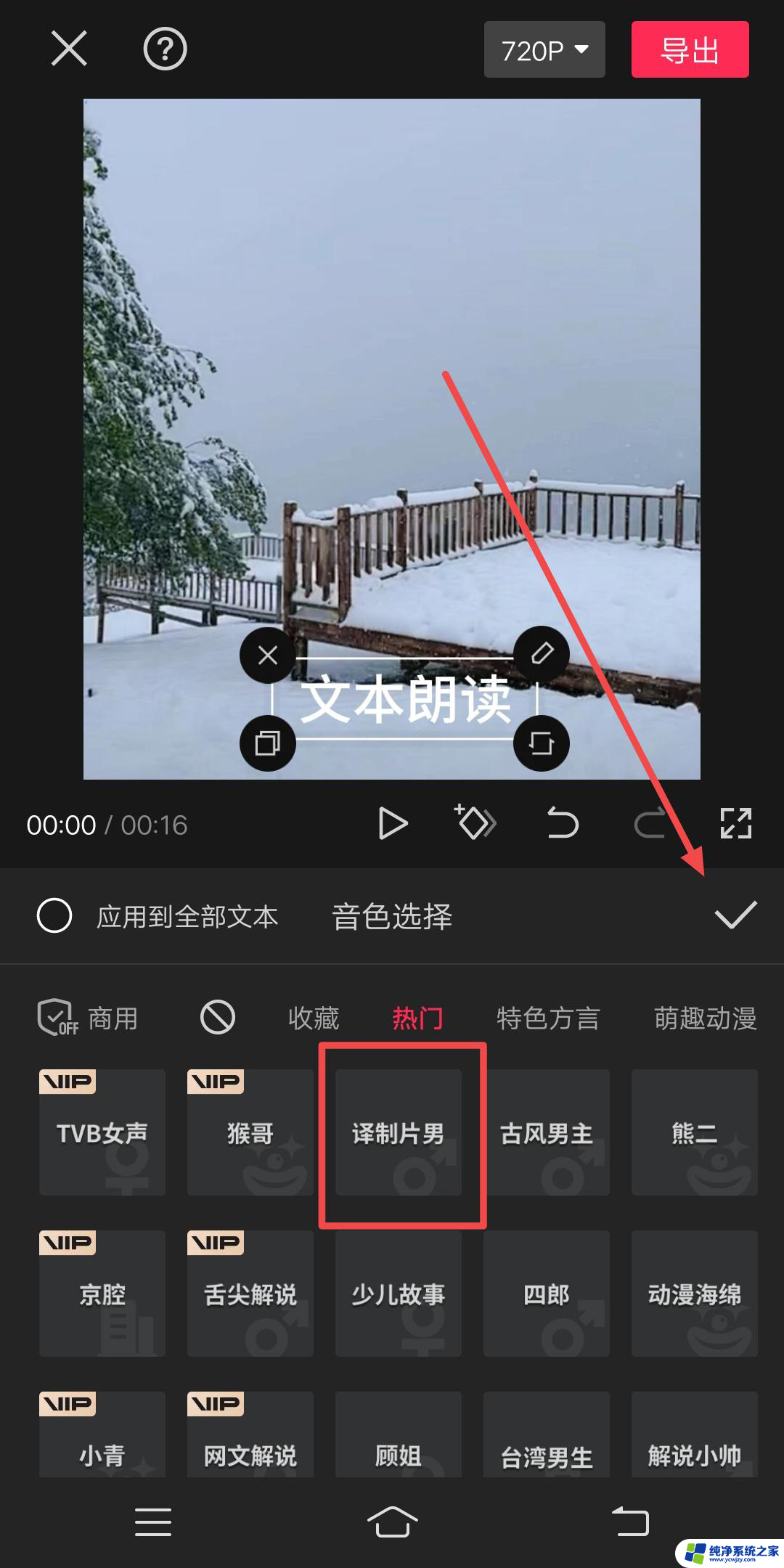
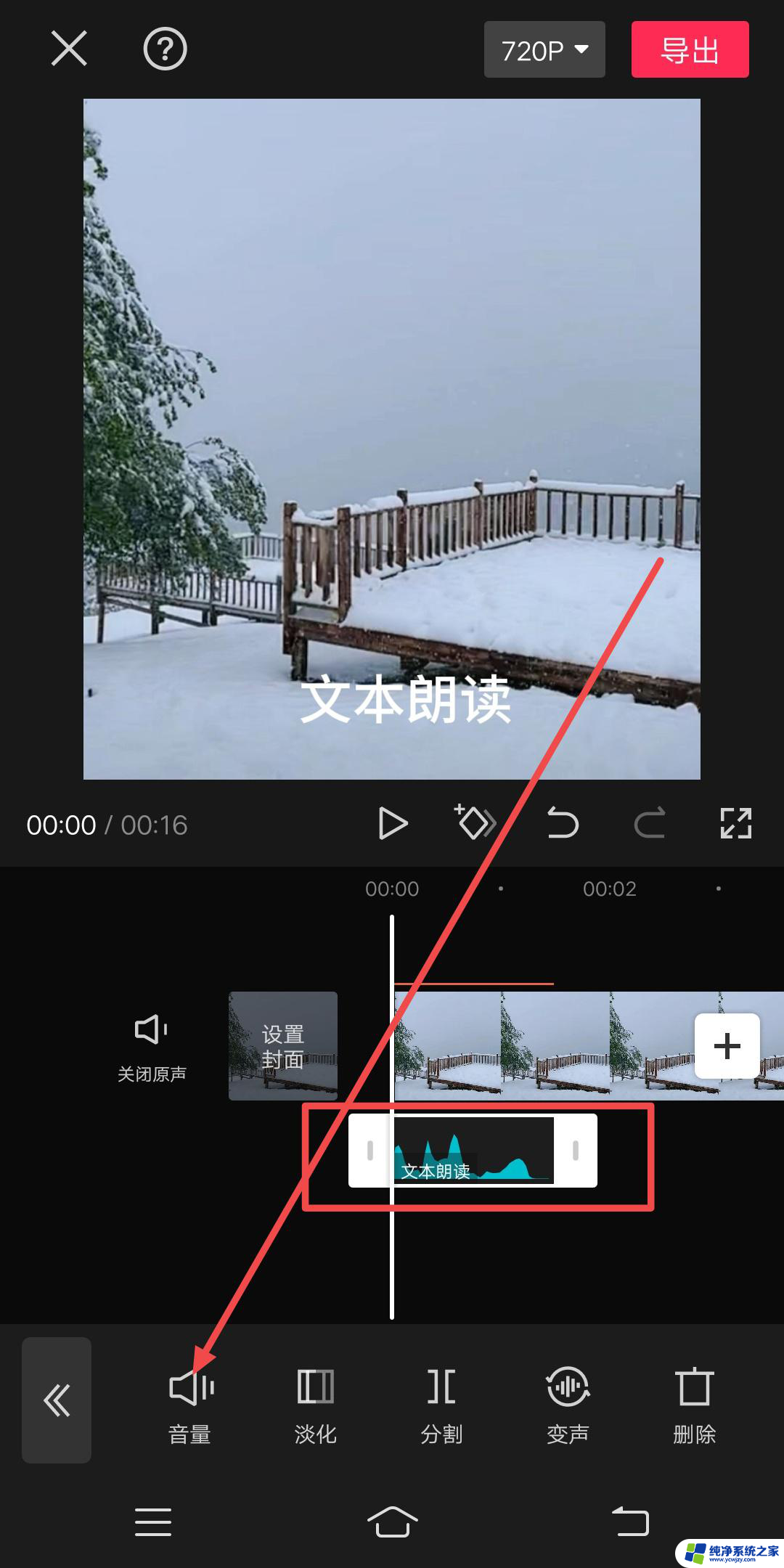
4.调整文本朗读的音量,然后点击导出即可
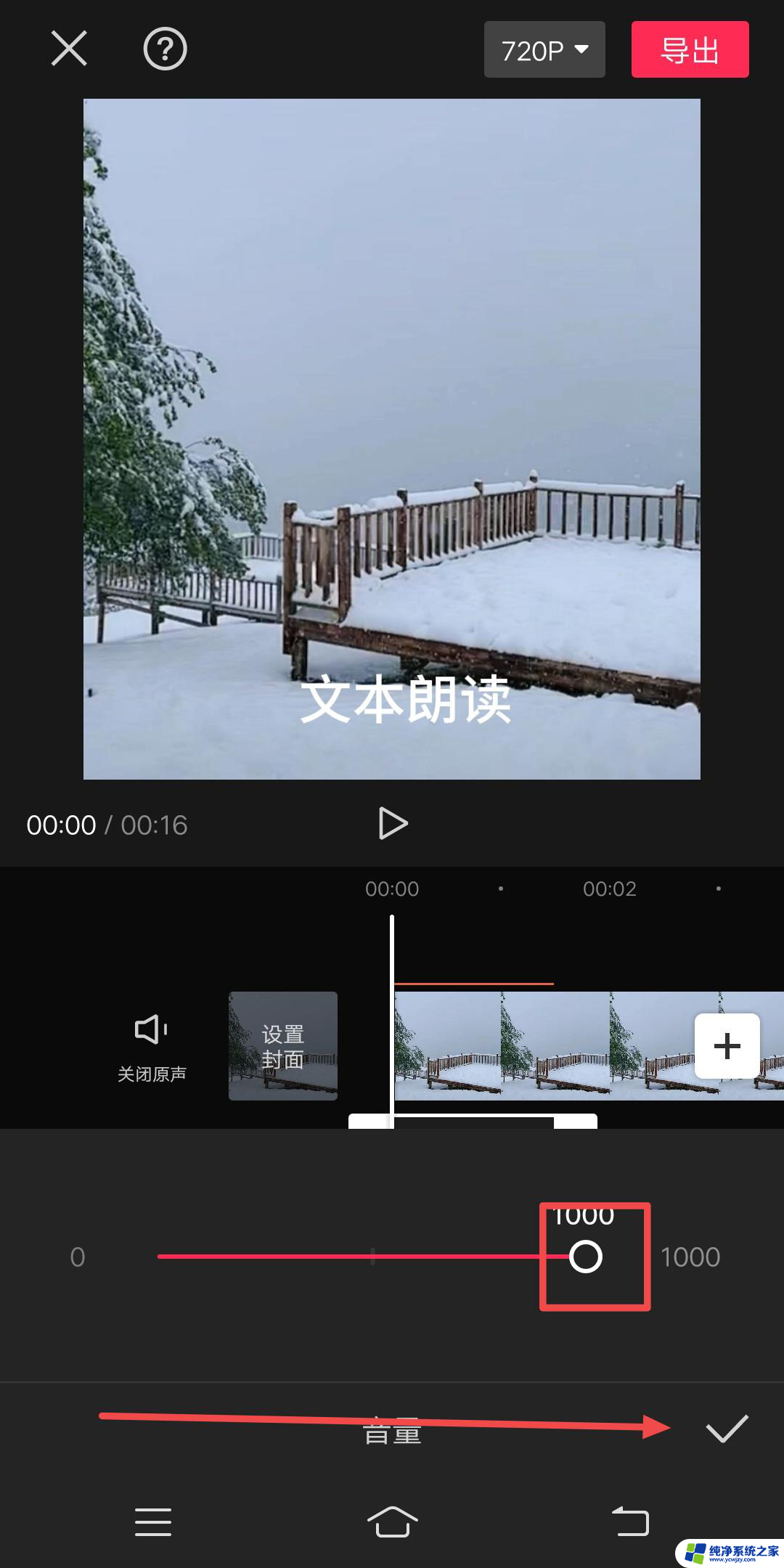
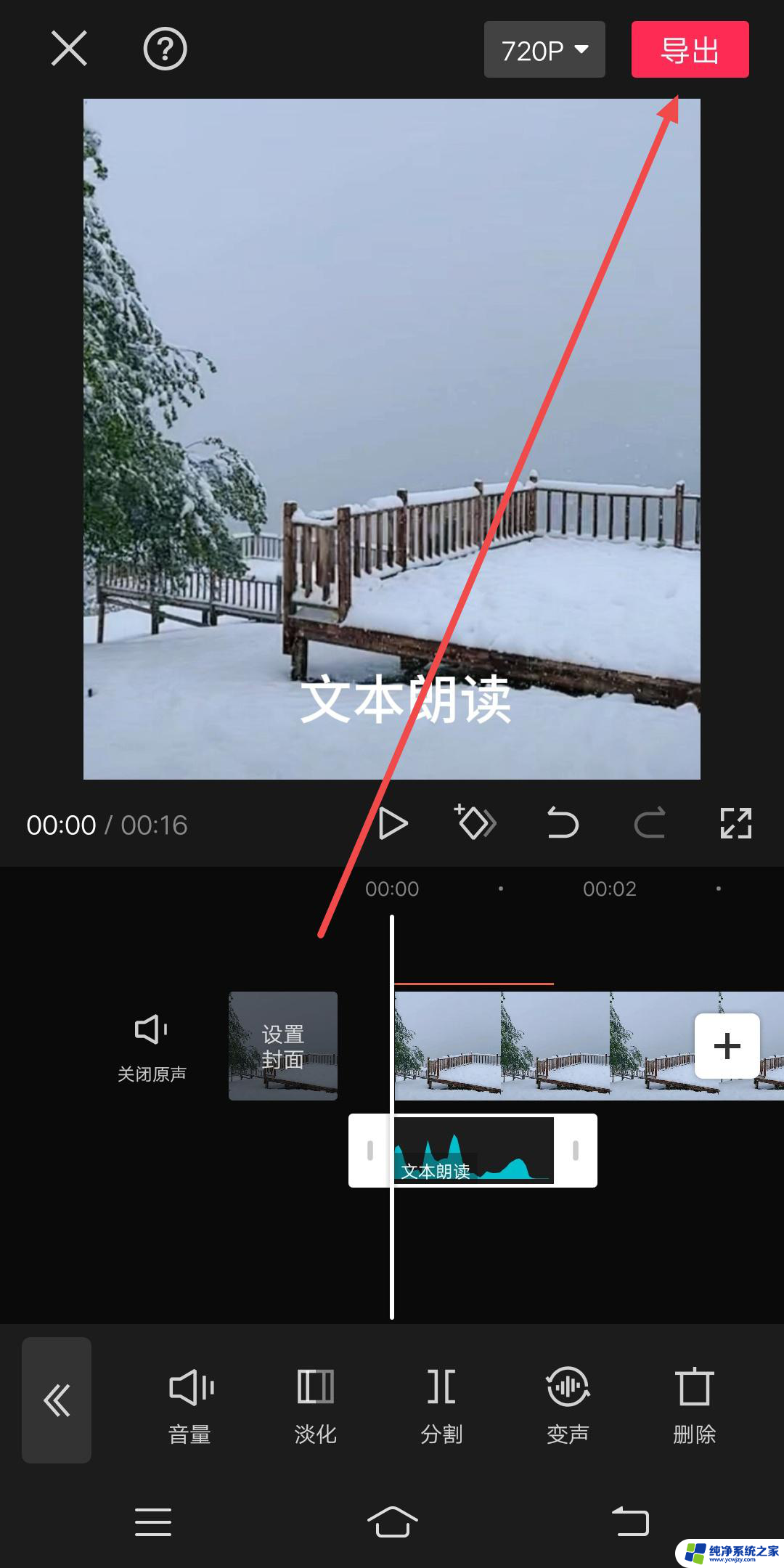
以上便是小编为大家带来的抖音转发文字朗读声音大小,希望对大家有所帮助,更多内容请继续关注纯净系统之家。